macOS è un sistema operativo avanzato e allo stesso tempo affidabile che molti utenti di PC hanno scelto al posto di Windows 10. Purtroppo installare la piattaforma Apple su un computer di un altro produttore non è così semplice. Il modo più semplice e conveniente è avviare una macchina virtuale.
Requisiti per l'installazione di macOS su un PC Windows
Per installare Mac OS X (10.5 e versioni successive) su un PC Windows, avrai bisogno di una macchina virtuale. Puoi utilizzare VMWare, che ti consente di eseguire il sistema operativo macOS in un ambiente Windows. Per quanto riguarda i requisiti hardware, sono i seguenti:
- 8 GB di RAM.
- Processore Intel Core i3, i5 o i7.
- 128 GB di spazio su disco rigido.
Applicazioni necessarie per installare il Mac su PC o laptop Windows
Devi anche scaricare l'immagine macOS. La password è “xnohat”.
Come installare Mac OS X su Windows
Passaggio 1: installa l'ultima versione di VMWare Workstation.
Passaggio 2. Decomprimere Unlocker 2.0.8 ed eseguire il file "win-install.cmd" come amministratore.
Passaggio 3. Dopo l'avvio, è necessario attendere fino all'installazione della patch e allo sblocco della possibilità di installare macOS in VMWare. Apri VMWare e crea una nuova macchina virtuale (metodo automatico). Nella finestra che appare, seleziona "Apple Mac OS X". Nell'elenco Versione, seleziona Mac OS X 10.7 o qualsiasi versione più recente.

Passaggio 4: dopo aver fatto clic sul pulsante "Avanti", verrà creata la macchina virtuale. Affinché macOS funzioni correttamente, è necessario configurare l'hardware. Per fare ciò, seleziona "Modifica impostazioni della macchina virtuale".

Passaggio 5: fare clic sul pulsante "Aggiungi", quindi fare clic due volte su "Avanti" e selezionare "Utilizza un disco virtuale esistente" e fare nuovamente clic su "Avanti". Ora seleziona l'immagine del sistema operativo scaricata in precedenza e fai clic su "Fine".
Passaggio 6: dopo aver completato tutte le impostazioni, fai clic sul pulsante di avvio blu e segui le istruzioni visualizzate sullo schermo per installare OS X.

Può darsi che tu debba eseguire qualche applicazione Windows su Mac OS X, ad esempio WebMoney Keeper Classic. E un simile lancio è abbastanza reale. :) Utilizzando i seguenti metodi, puoi eseguire programmi Windows su computer Mac.
Ci sono 5 modi possibili:
- Campo di addestramento
- Paralleli
- Fusione di VMWare
- Scatola virtuale

L'idea di base di questo metodo è che utilizzerai Boot Camp per creare una nuova partizione sul disco rigido del tuo Mac e installarvi Windows. Dovrai riavviare il computer per passare da Windows a Mac OS X. Se questo è un problema per te, potresti voler esaminare app a pagamento che ti consentono di eseguire Windows e Mac OS X contemporaneamente, come Parallels, Virtual Box e VMWare.
Vantaggi dell'installazione di Windows utilizzando Apple BootCamp:
- massime prestazioni: la scelta migliore se vuoi giocare ai videogiochi;
- massima compatibilità: il tuo Mac diventa un vero e proprio PC con Windows a bordo. Sarà possibile eseguire assolutamente tutti i programmi e i giochi che dovrebbero essere eseguiti su Windows;
- indipendenza di Windows installato dal sistema operativo Mac OS X;
- la possibilità di utilizzare Windows installato in questo modo per avviarlo in una macchina virtuale utilizzando l'applicazione Parallels, Virtual Box e Vmware.
Svantaggi dell'installazione di Windows utilizzando Apple BootCamp:
- la necessità di riavviare il computer per iniziare a lavorare in un sistema operativo diverso (il sistema di avvio può essere selezionato tenendo premuto il tasto Alt durante l'avvio, ma è anche possibile impostare il sistema per l'avvio come “predefinito”). Tuttavia, questo inconveniente viene eliminato dalla possibilità di utilizzare Windows installato in una macchina virtuale;
- inaccessibilità dei dati in Windows: Windows non è in grado di leggere le partizioni del disco rigido nel formato utilizzato da Mac OS X (formato HFS+). D'altra parte, se utilizzi il formato del file system NTFS per una partizione Windows, in Mac OS sarà di sola lettura. Tuttavia, con le partizioni FAT32 sono possibili sia operazioni di lettura che di scrittura (ma FAT32 può essere utilizzato solo per partizioni del disco rigido inferiori a 32 GB). Affinché la partizione Mac diventi accessibile in Windows, è necessario installare i programmi di terze parti appropriati, ad esempio MacDrive.
Parallels Desktop, Vmware Fusion, Virtual Box
Questo metodo permette di eseguire un'ampia gamma di sistemi operativi, comprese diverse versioni di Windows: dalla 3.1 al 2000 con XP, così come diverse versioni di Linux, con un'ottima velocità e senza riavviare il computer.
Tutti e tre i programmi hanno funzionalità simili, consentendoti di creare macchine virtuali senza uscire da Mac OS X. Parte della potenza di elaborazione e della RAM verrà allocata alla macchina virtuale.
Vantaggi dell'utilizzo delle macchine virtuali:
- collaborazione tra applicazioni Mac e applicazioni Windows;
- non è necessario riavviare il computer per avviare il programma Windows desiderato. Allo stesso tempo, questa possibilità esiste se per creare la macchina virtuale è stato utilizzato Windows installato tramite Apple BootCamp;
- Facile accesso ai file su entrambi i sistemi operativi.
Svantaggi dell'utilizzo delle macchine virtuali:
- le prestazioni sono inferiori rispetto all'utilizzo di Windows come sistema operativo principale, poiché è necessario eseguire contemporaneamente 2 sistemi operativi: Mac OS X e Windows. Va notato che i Macintosh sono di per sé computer abbastanza potenti, quindi utilizzare macchine virtuali per applicazioni con risorse limitate è abbastanza comodo: dimenticherai persino che stai lavorando su due sistemi operativi contemporaneamente, tutto funziona in modo così fluido e chiaro. I giochi pesanti moderni, ad esempio, non possono essere giocati normalmente in questo modo. Se non altro nei giochi della generazione precedente;
- proseguimento per quanto riguarda giochi e applicazioni che richiedono l'accesso diretto all'hardware: non tutti funzioneranno normalmente in questa modalità. Ciò è dovuto al fatto che la macchina virtuale fornisce l'accesso solo all'hardware virtuale, il che può portare ad alcune incompatibilità che influiscono sul funzionamento delle applicazioni;
- dipendenza dal Mac OS X “nativo”: ad esempio, se il sistema principale Mac OS X si blocca mentre la macchina virtuale è in esecuzione, ciò può portare alla perdita di dati in Windows in esecuzione.

CrossOver può eseguire alcune applicazioni Windows senza la necessità del sistema operativo Windows stesso. I programmi vengono eseguiti direttamente su Mac OS X.
Poiché non utilizza Windows e non è necessario acquistare Windows, il costo complessivo dell'utilizzo di questo programma è molto inferiore a quello delle macchine virtuali. CrossOver inoltre non consuma larghezza di banda della CPU né richiede molta RAM.
Vantaggi dell'utilizzo di CrossOver per eseguire applicazioni Windows:
- non è necessario disporre di una distribuzione di installazione di Windows;
- prestazioni migliori rispetto all'utilizzo di macchine virtuali.
Svantaggi dell'utilizzo di CrossOver per eseguire applicazioni Windows:
- L'applicazione di cui hai bisogno potrebbe semplicemente non avviarsi utilizzando CrossOver;
- Potrebbero verificarsi problemi con i caratteri nell'applicazione Windows (tuttavia, questi problemi possono essere facilmente risolti).
Nei negozi di software, il numero di applicazioni compatibili con macOS cresce ogni giorno. Tuttavia, esistono anche prodotti necessari che funzionano solo su Windows. Gli utenti hanno trovato diversi modi per eseguire questo tipo di software su Mac. Il metodo più comune, ma, a proposito, non così semplice, prevede l'installazione di Windows a tutti gli effetti, che a sua volta richiede la creazione di una nuova partizione sul disco di installazione.
Ma devi ammettere che questa è una perdita di tempo e fatica se hai bisogno solo di uno o due programmi Windows, non ha senso installare un sistema operativo a tutti gli effetti sul tuo computer. Ti suggeriamo di uscire da questa situazione utilizzando una delle due applicazioni, di cui parleremo di seguito.
Bottiglia di vino
Questa applicazione non supporta tutte le applicazioni Windows esistenti, ma il suo database contiene più di 23.000 titoli. C'è un'alta probabilità che troverai quello di cui hai bisogno tra quelli che può fornirti. Inoltre, l’ovvio vantaggio di WineBottler è che è disponibile gratuitamente.
WineBottler non esegue Windows quando viene eseguito, ma impacchetta le applicazioni in modo che possano aprirsi in OS X. Tutto ciò avviene utilizzando un elemento speciale. Per scoprire se l'applicazione che ti serve è nell'elenco di quelle supportate, ti consigliamo di consultare .
Puoi scaricare WineBottler per Mac dal sito Web degli sviluppatori. L'ultima versione di WineBottler è compatibile con OS X El Capitan e macOS Sierra.
CrossOver
L'emulatore software è considerato il migliore per eseguire programmi Windows su macOS. È molto importante che il programma supporti la lingua russa. Pertanto non dovresti avere problemi nell'utilizzarlo.
CrossOver è sviluppato da CodeWeavers. L'hanno costruito sulla base dei codici di un programma simile disponibile gratuitamente. Nonostante ciò, CrossOver stesso è un prodotto commerciale. I suoi sviluppatori aggiungono i propri miglioramenti, oltre a utilità di configurazione grafica. È vero che restituiscono alcune delle loro aggiunte al progetto gratuito.
Qual è la differenza tra CrossOver e WineBottler?
CrossOver, a differenza di WineBottler, ha un target più ristretto: supporta le applicazioni per ufficio, grafica e altre applicazioni più popolari tra gli utenti. Allo stesso tempo, la compatibilità con questo software è accuratamente testata e regolamentata, quindi il funzionamento dell'applicazione è stabile.
Il prezzo di CrossOver è compreso tra 40 e 60 dollari. Esiste anche una versione di CrossOver Games progettata per eseguire i popolari giochi Windows su Mac.
Il numero di applicazioni supportate dal sistema operativo macOS cresce ogni giorno. Tuttavia, alcuni prodotti software funzionano solo su Windows. Esistono vari modi per eseguire questo tipo di software su un Mac. Il più ovvio prevede l'installazione di una macchina virtuale e la creazione di una nuova partizione sul disco per installare Windows a tutti gli effetti.
Ma se hai bisogno di un solo programma Windows, non è necessario installare un sistema operativo completo sul tuo computer. MacDigger suggerisce di rivolgersi a una delle due utilità che risolvono questo problema.
WineBottler
Non si può dire che WineBottler possa vantarsi di supportare tutte le applicazioni Windows, ma il database del programma contiene oltre 23.000 elementi. Con un'alta probabilità, tra quelli che lei conosce e capisce, molto probabilmente troverai ciò di cui hai bisogno. Inoltre, il vantaggio di WineBottler è che viene distribuito in modo completamente gratuito.

WineBottler non esegue Windows per funzionare, ma impacchetta le applicazioni in modo che possano essere eseguite su OS X. Tutto ciò avviene utilizzando un componente speciale. Per scoprire se l'applicazione che stai cercando è nell'elenco di compatibilità, ti consigliamo di consultare. C'è un ordinamento e una ricerca conveniente qui.
Puoi scaricare WineBottler per Mac sul sito web degli sviluppatori. L'ultima versione di WineBottler è compatibile con OS X El Capitan e macOS Sierra.
CrossOver
L'emulatore software CrossOver è considerato l'opzione migliore per eseguire programmi Windows su macOS. Un grande vantaggio del programma è il supporto per la lingua russa. Pertanto, gli utenti russi non avranno alcuna difficoltà ad utilizzarlo.

CrossOver è sviluppato da CodeWeavers sulla base dei codici sorgente della sua controparte gratuita. Inoltre, esso stesso è un prodotto commerciale. I creatori del prodotto aggiungono le proprie patch, nonché utilità di configurazione grafica. L'azienda ha assunto diversi sviluppatori Wine e sta restituendo parte del suo lavoro al progetto gratuito.
CrossOver differisce da WineBottler per un focus più ristretto: ha lo scopo di supportare le applicazioni per ufficio, grafica e di altro tipo più popolari. Allo stesso tempo, la compatibilità con questo software viene attentamente testata e sottoposta a debug, quindi il suo funzionamento è generalmente più stabile di quello della sua controparte gratuita.
Il costo è di 40-60 dollari. Esiste anche una versione di CrossOver Games progettata per eseguire i popolari giochi Windows su Mac.
Non importa quanto amiamo i nostri Mac e OS X, non possiamo ancora abbandonare completamente Windows e talvolta ci sono situazioni in cui è necessario utilizzare l'una o l'altra applicazione. Ad esempio, possiamo citare i clienti bancari, vari strumenti contabili e aziendali specializzati, nonché giochi (dove saremmo senza di loro). Esistono diversi modi per eseguire le applicazioni Windows su un Mac: utilizzando BootCamp o una macchina virtuale come Parallels o Virtualbox. Ma se hai solo bisogno di lavorare con le applicazioni e non specificamente con il sistema operativo, c'è un modo migliore: questo è Wineskin, un port di Wine, noto agli utenti Linux. Te ne parlerò e ti mostrerò in dettaglio e come utilizzarlo per avviare le applicazioni Windows in OS X in questo articolo.
Wineskin è un adattamento per Mac di Wine, un emulatore (anche se non è del tutto corretto chiamarlo così, perché l'acronimo Wine sta per “Wine Is Not an Emulator”) ovvero il cosiddetto livello di compatibilità che permette di eseguire applicazioni Windows su alcuni sistemi operativi conformi a POSIX, inclusi Linux e Mac. Non aver paura, non è così difficile come sembra e non è affatto spaventoso.
Installazione di Wineskin
1. Prima di tutto dobbiamo scaricare Wineskin dal sito ufficiale. Al momento l'ultima versione è la 2.5.12.
2. Sposta Wineskin.app scaricato nella cartella Applicazioni e avvialo.
3. Al primo avvio sarà necessario scaricare l'ultima versione del motore “WS9Wine”, che è un componente necessario per il funzionamento delle applicazioni Windows. Fare clic su "+" e selezionare "Scarica e installa".
 4. Successivamente, installa "Wrapper" facendo clic sul pulsante "Aggiorna". Successivamente, noterai che il pulsante "Crea nuovo wrapper vuoto" diventerà attivo.
4. Successivamente, installa "Wrapper" facendo clic sul pulsante "Aggiorna". Successivamente, noterai che il pulsante "Crea nuovo wrapper vuoto" diventerà attivo.
Installazione di un'applicazione Windows
Prima di iniziare, assicurati di avere il file exe dell'applicazione desiderata e che sia supportato da Wineskin. Al momento Wineskin non funziona con tutte le applicazioni e puoi verificare la compatibilità delle applicazioni che ti interessano nel database AppDB ufficiale di Wine.
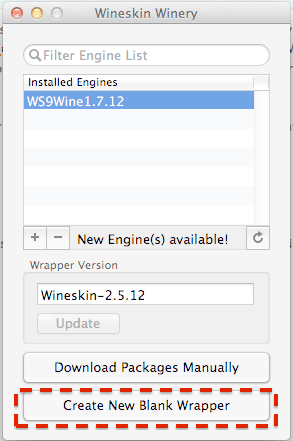 1. Per creare un nuovo wrapper, fare clic su "Crea nuovo wrapper vuoto" e assegnargli un nome. Ad esempio, installiamo il popolare blocco note Notepad++ su Mac.
1. Per creare un nuovo wrapper, fare clic su "Crea nuovo wrapper vuoto" e assegnargli un nome. Ad esempio, installiamo il popolare blocco note Notepad++ su Mac.
 2. Wineskin offrirà di scaricare il pacchetto "Mono", che sarà necessario per eseguire le applicazioni .NET. Accettiamo e installiamo.
2. Wineskin offrirà di scaricare il pacchetto "Mono", che sarà necessario per eseguire le applicazioni .NET. Accettiamo e installiamo.
 3. Allo stesso modo, installa il componente “Gecko”, necessario per eseguire le applicazioni HTML.
3. Allo stesso modo, installa il componente “Gecko”, necessario per eseguire le applicazioni HTML.

 4. Dopo aver creato il wrapper, aprilo nel Finder, fai clic con il pulsante destro del mouse e seleziona "Mostra contenuto pacchetto".
4. Dopo aver creato il wrapper, aprilo nel Finder, fai clic con il pulsante destro del mouse e seleziona "Mostra contenuto pacchetto".
 5. Qui abbiamo due cartelle (“Contents” e “drive_c”) e Wineskin.app.
5. Qui abbiamo due cartelle (“Contents” e “drive_c”) e Wineskin.app.
 6. Avvia Wineskin.app e fai clic su "Installa software".
6. Avvia Wineskin.app e fai clic su "Installa software".
 7. Successivamente, fai clic su "Scegli eseguibile di installazione" e seleziona il file di installazione della nostra applicazione Windows.
7. Successivamente, fai clic su "Scegli eseguibile di installazione" e seleziona il file di installazione della nostra applicazione Windows.
 8. Il processo di installazione è completamente simile a quello di Windows. Installiamo la nostra applicazione seguendo le istruzioni della procedura guidata di installazione.
8. Il processo di installazione è completamente simile a quello di Windows. Installiamo la nostra applicazione seguendo le istruzioni della procedura guidata di installazione.
Avvio di un'applicazione Windows
 1. Ora non resta che testare l'applicazione installata. Per fare ciò, avvia nuovamente il nostro wrapper, ma questa volta seleziona la voce "Avanzate".
1. Ora non resta che testare l'applicazione installata. Per fare ciò, avvia nuovamente il nostro wrapper, ma questa volta seleziona la voce "Avanzate".
 2. Specificare il percorso della cartella con la nostra applicazione installata, fare clic su "Esecuzione di prova".
2. Specificare il percorso della cartella con la nostra applicazione installata, fare clic su "Esecuzione di prova".
 3. L'applicazione verrà avviata e dovresti vedere qualcosa di simile.
3. L'applicazione verrà avviata e dovresti vedere qualcosa di simile.
 4. Tutto. Ora puoi avviare la nostra applicazione direttamente dal Launchpad o dalla cartella Applicazioni. Ad esempio, per me sembra così.
4. Tutto. Ora puoi avviare la nostra applicazione direttamente dal Launchpad o dalla cartella Applicazioni. Ad esempio, per me sembra così.

Se hai bisogno di un ambiente Windows completo, l'opzione ideale è comunque quella di utilizzare Bootcamp o una macchina virtuale. Ma se vuoi solo poter avviare applicazioni, puoi farlo con poca spesa e utilizzare Wineskin. Come puoi vedere, non è così difficile.
Hai domande, commenti o suggerimenti? Benvenuti nei commenti: sono sempre felice di chattare e aiutarvi, cari lettori. Rimanete sintonizzati, ci sono ancora molte cose interessanti in arrivo!



